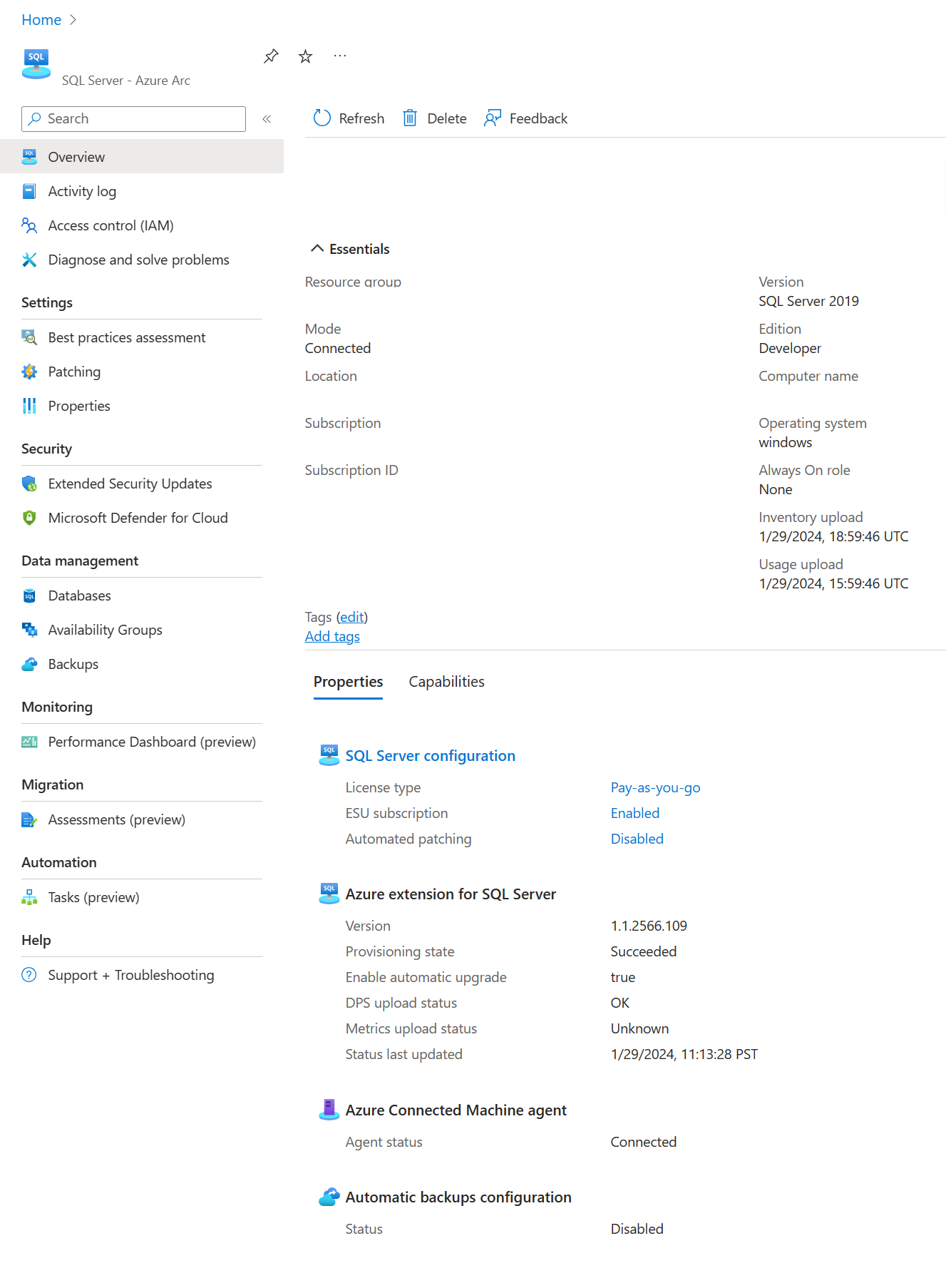Connecter SQL Server à Azure Arc avec un programme d’installation (.msi)
S'applique à : SQL Server
Cet article explique comment connecter votre instance SQL Server à Azure Arc avec un programme d’installation (.msi). Avant de continuer, suivez les indications fournies dans l’article Prérequis.
Déployer l’extension SQL Server à partir de AzureExtensionForSQLServer.msi
Vous pouvez également intégrer vos instances SQL Server à Azure Arc en utilisant directement AzureExtensionForSQLServer.msi. Cette méthode facilite l’intégration des instances SQL Server à Arc par le biais des outils et services d’automatisation de déploiement existants.
Téléchargez AzureExtensionForSQLServer.msi.
Ouvrez AzureExtensionForSQLServer.msi. Cette action installe les packages nécessaires pour intégrer les ressources SQL Server à Azure Arc.
Ouvrez la console PowerShell en mode Administrateur et exécutez les commandes suivantes.
Si vous utilisez le service principal Microsoft Entra ID pour vous authentifier, exécutez la commande ci-dessous sur SQL Server cible.
Remarque
Microsoft Entra ID était précédemment connu sous le nom d'Azure Active Directory (Azure AD).
'& "$env:ProgramW6432\AzureExtensionForSQLServer\AzureExtensionForSQLServer.exe" --subId <subscriptionid> --resourceGroup <resourceGroupName> --location <AzureRegion> --tenantid <TenantId> --service-principal-app-id <servicePrincipalAppId> --service-principal-secret <servicePrincipalSecret> --proxy <proxy> --licenseType <licenseType> --excluded-SQL-instances <"MSSQLSERVER01 MSSQLSERVER02 MSSQLSERVER15"> --machineName <"ArcServerName">'Dans le cas contraire, exécutez la commande ci-dessous sur la machine SQL Server cible.
'& "$env:ProgramW6432\AzureExtensionForSQLServer\AzureExtensionForSQLServer.exe" --subId <subscriptionid> --resourceGroup <resourceGroupName> --location $location --tenantid <TenantId> --proxy <proxy> --licenseType <licenseType> --excluded-SQL-instances <"MSSQLSERVER01 MSSQLSERVER02 MSSQLSERVER15"> --machineName <"ArcServerName">'Notes
Le paramètre de ligne de commande « --machineName » est un paramètre facultatif. S’il n’est pas fourni, le nom de la ressource de serveur avec Arc sera le nom d’hôte de la machine.
Important
Microsoft SQL Server activé par Azure Arc vous est concédé sous licence dans le cadre de votre licence d’abonnement ou de celle de votre entreprise pour les services Microsoft Azure. Vous ne pouvez utiliser le logiciel qu’avec Microsoft Azure Services et conformément aux conditions générales du contrat en vertu duquel vous avez obtenu Microsoft Azure Services. Vous ne devez pas utiliser le logiciel si vous ne disposez pas d’une licence d’abonnement active pour Microsoft Azure Services.
Informations juridiques pour Microsoft Azure : Informations juridiques Microsoft Azure et Déclaration de confidentialité Microsoft
Valider vos ressources SQL Server avec Azure Arc
Accédez à Azure Arc > SQL Server et ouvrez la nouvelle ressource SQL Server avec Azure Arc inscrite afin de la valider.